Installeer FTP in Windows Server
In vandag se digitale ekosisteem is die vermoë om lêers veilig en doeltreffend te deel uiters belangrik vir besighede van alle groottes. Die File Transfer Protocol (FTP) dien as 'n hoeksteen vir sulke aktiwiteite, en bied 'n robuuste raamwerk vir die oordrag van lêers tussen 'n kliënt en bediener oor 'n netwerk. Hierdie gids is saamgestel om die proses van die opstel van 'n FTP-bediener op Windows Server te ontmystifiseer, om te verseker dat jy die volle potensiaal van FTP vir jou organisatoriese behoeftes benut.
Contents [show]
Bemeester lêeruitruilings met FTP-tegnologie
In die digitale realm staan die File Transfer Protocol (FTP) as 'n fundamentele metode vir die oordrag van lêers oor verskeie rekenaarstelsels via die internet. Hierdie tegnologie maak voorsiening vir naatlose op- en aflaai van lêers, wat 'n eenvoudige proses vergemaklik om data op afstand te deel. In wese funksioneer 'n FTP-bediener as 'n toegewyde rekenaarstelsel wat lêers huisves vir herwinning of deposito deur die FTP-protokol te gebruik, wat dien as 'n deurslaggewende element vir diegene wat lêers doeltreffend en veilig aanlyn moet versprei.
Die ruggraat van FTP-tegnologie is die FTP-bediener, 'n belangrike entiteit binne die FTP-ekosisteem wat 'n belangrike rol speel in die beweging van lêers oor die internet. Hierdie bediener dien as 'n bewaarplek, waar lêers aanvanklik vanaf persoonlike rekenaartoestelle of eksterne bergingsmedia opgelaai word. Hierdie lêers word dan toeganklik gemaak vir afgeleë gebruikers, wat dit deur 'n FTP-kliënttoepassing kan aflaai.
Vir effektiewe werking maak 'n FTP-bediener staat op die TCP/IP-netwerkprotokol, wat 'n stabiele en deurlopende internetverbinding vereis. Dit werk saam met een of meer FTP-kliëntprogramme, en behou sy beskikbaarheid 24 uur per dag om ononderbroke toegang vir gebruikers te eniger tyd te verseker. Hierdie 7/XNUMX-bedryfsmodel waarborg dat verbindings tot stand gebring kan word wanneer dit ook al nodig is, wat konsekwente en betroubare lêerdelingvermoëns vir gebruikers wêreldwyd moontlik maak.
Die opstel van 'n FTP-bediener
Om mee te begin, behels die aanvanklike stap die integrasie van FTP-bedienerfunksies via die bedienerbestuurder. Hier is 'n gedetailleerde gids om FTP-vermoëns in te sluit:
Toegang tot Windows Server
Begin deur toegang tot jou Windows-bediener te kry. Gebruik die Windows-sleutel om na "Server Manager" te soek. Sodra dit gevind is, klik daarop om die bedienerbestuurder te begin soos uitgebeeld in die volgende instruksies:
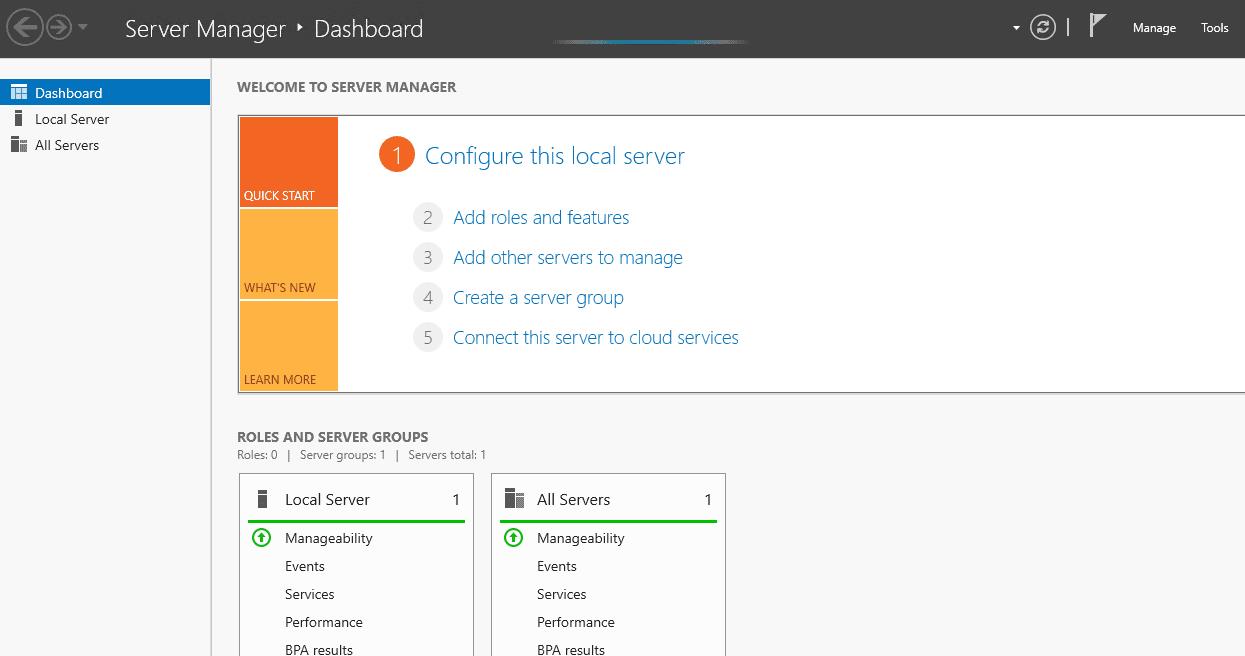
Gaan voort met FTP-bedieneropstelling
Soek die "Voeg Rolle en Kenmerke Wizard by" en klik daarop om voort te gaan. Dit sal die aanvanklike skerm van die towenaar, getiteld "Voordat jy begin" bring:
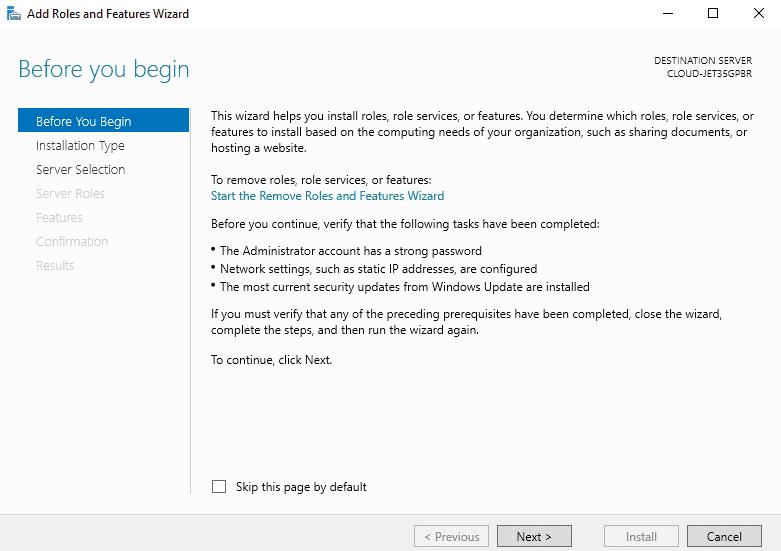
Inisieer rol en kenmerk toevoeging
Bevorder die proses deur "Voeg rolle en kenmerke by" te kies. Hierdie aksie sal jou na die "Kies installasietipe"-fase navigeer
Besluit op die installasiebenadering
Druk die "Volgende" knoppie om vorentoe te beweeg. Die venster "Kies installasietipe" sal aan u voorgestel word:
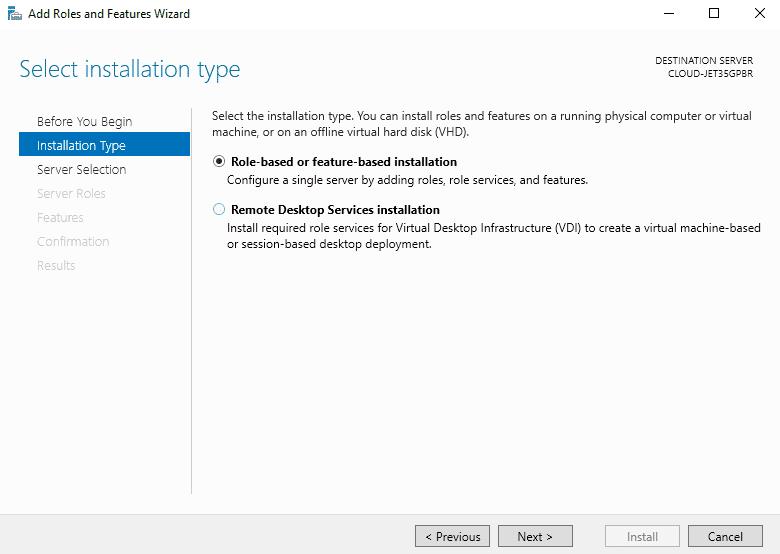
Kies vir die bedienerrol
- Kies die opsie "rolgebaseerde of kenmerkgebaseerde installasie" en klik op die "Volgende" knoppie. Hierna sal jy by die skerm aankom waar jy jou bestemmingsbediener uit die bedienerpoel kan kies:
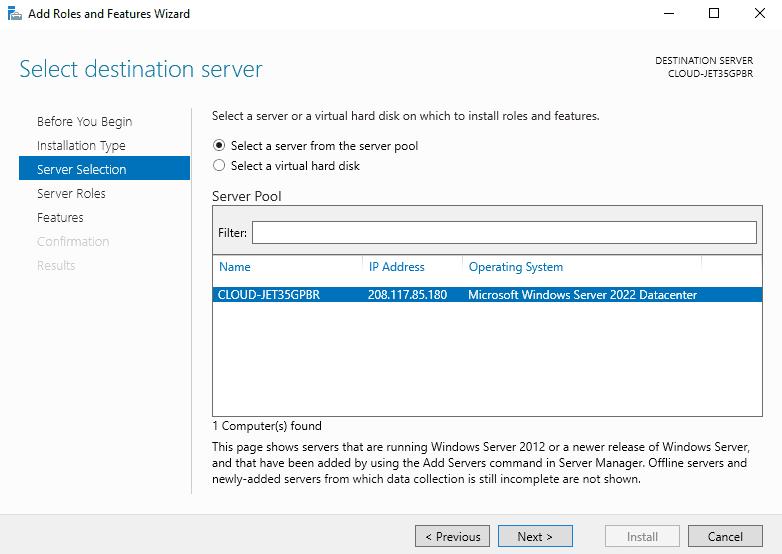
Konfigureer IIS met FTP-vermoëns
Vir diegene wat Internet Information Services (IIS) opstel of reeds gebruik, is die aktivering van die FTP-bedienerfunksie 'n kritieke stap. Binne jou bedienerbestuurder se werkvloei, wanneer jy die punt bereik om die "Kies bedienerrol (IIS)" te kies, is dit noodsaaklik om FTP-bedienervermoëns onder die kategorie "Webbediener (IIS)" by te voeg. By verstek is hierdie kenmerk nie geaktiveer nie.
Begin deur "Kies 'n bediener uit die bedienerpoel" te kies en gaan voort deur op die "Volgende"-knoppie te klik. Hierdie aksie sal jou na die "Kies bedienerrolle"-koppelvlak lei:
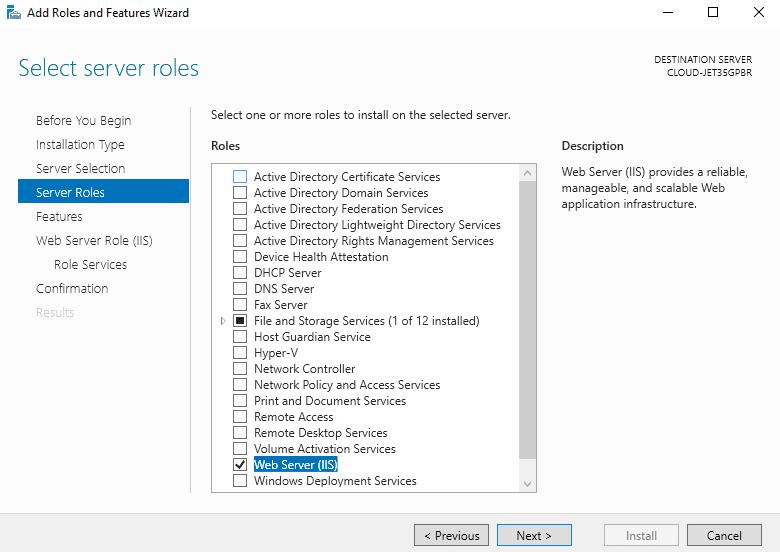
Bepaling van bedienerrolle
Blaai deur die lys totdat jy die "Web Server Rol (IIS)" opsie kry, kies dit en gaan dan voort deur die "Volgende" knoppie te druk. Jy sal na die "Kies kenmerke"-bladsy gelei word:
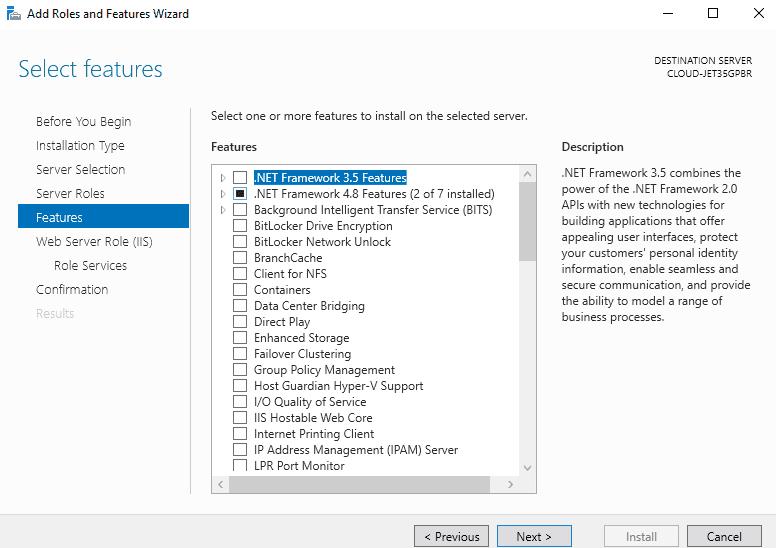
Met bykomende kenmerke
Om verder te vorder, klik die "Volgende"-knoppie om die "Kies Roldienste"-bladsy te bereik:
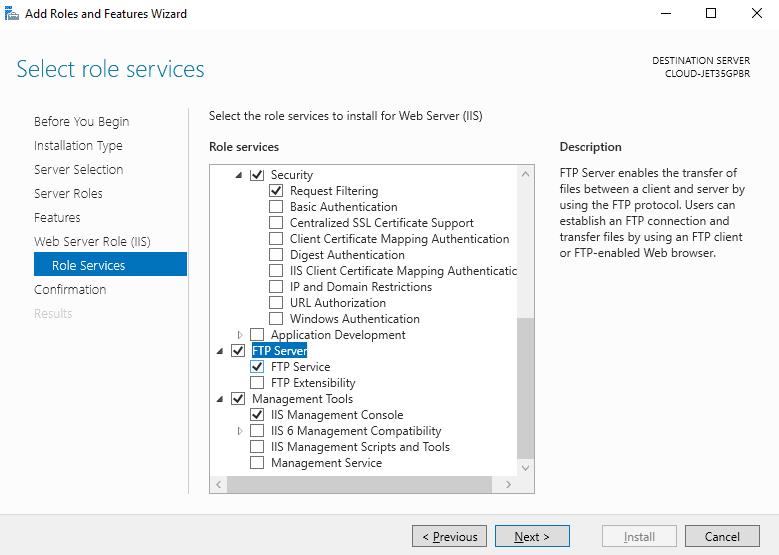
Integreer FTP-dienste met IIS
Hier moet jy die "FTP Server" opsie kies en dan op die "Volgende" knoppie klik. Na hierdie keuse sal 'n bevestigingsskerm aan u verskyn:
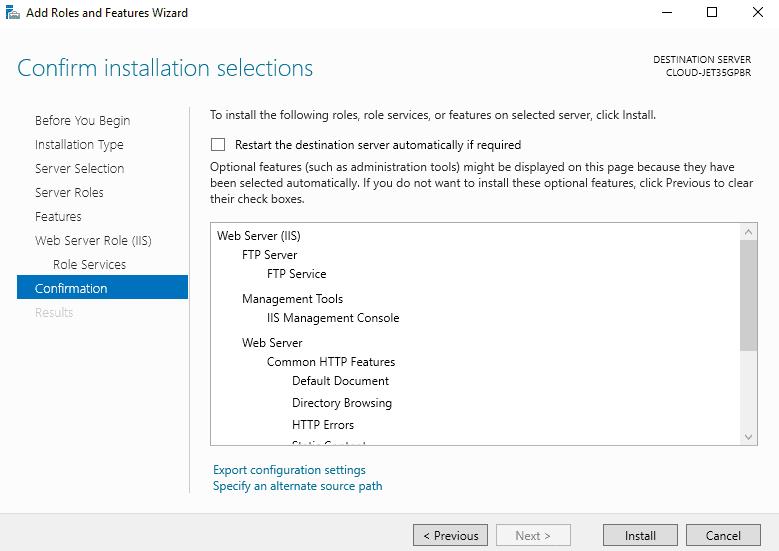
Voltooi die FTP-bedienerinstallasie
Gaan jou konfigurasies noukeurig 'n laaste keer na, en begin dan die installasie deur op die "Installeer"-knoppie te klik. Dit sal die installasie vordering venster vertoon:
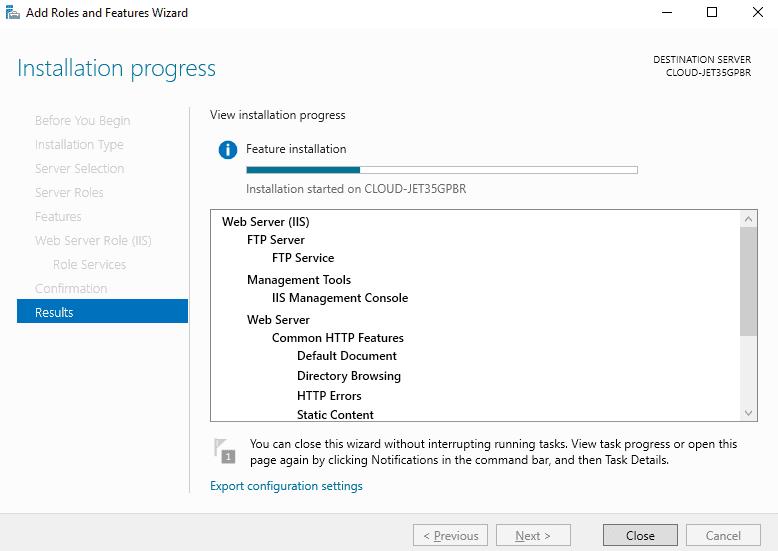
Laat 'n geruime tyd toe vir die installasieproses om te voltooi, en verseker dat alle komponente behoorlik opgestel is.
Vestiging van FTP-toegang: Gebruikerskepping
Die daaropvolgende stap behels die opstel van 'n individuele gebruikersrekening vir toegang tot die FTP-bediener. Hierdie rekening sal gebruik word vir verbindings met die FTP-bediener.
Begin deur die bedienerbestuurder te begin, navigeer na Tools en kies Rekenaarbestuur. Jy sal begroet word met die dashboard soos hieronder getoon:
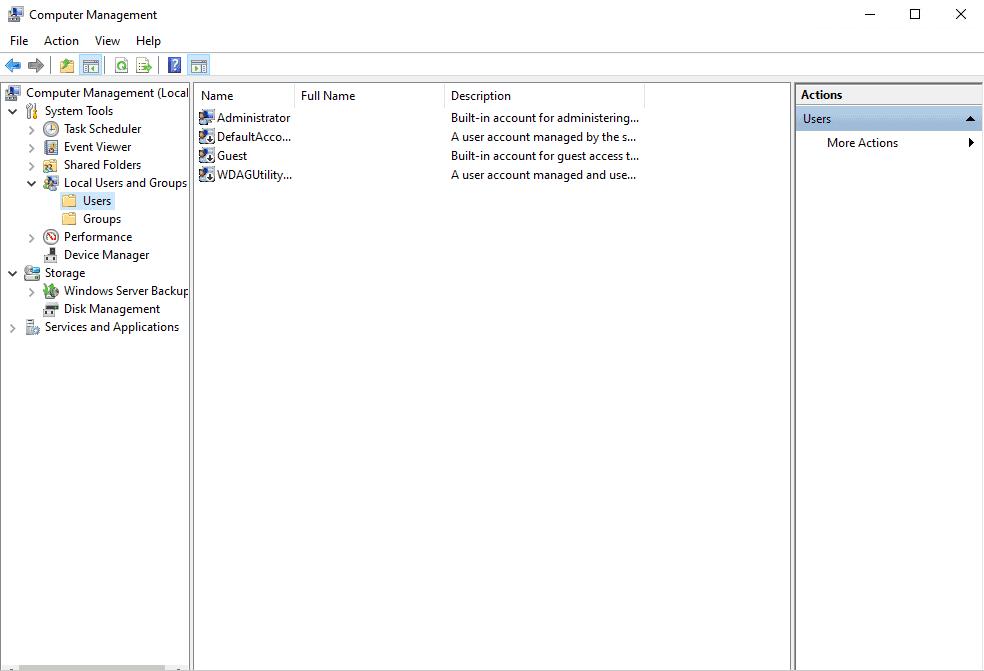
Navigeer na die gebruikersbestuurkoppelvlak
Gaan voort deur Plaaslike gebruikers en groepe > Gebruikers in die linkerpaneel te kies. Klik dan met die rechtermuisknop op Gebruikers en kies "Nuwe gebruiker" om die gebruikerskeppingsdialoog oop te maak:
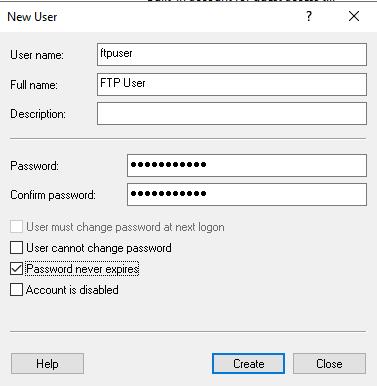
Inisieer nuwe FTP-gebruikerskepping
Vul die gewenste gebruikersnaam en wagwoord in en klik dan op die "Skep"-knoppie. Jou nuwe gebruiker sal nou in die gebruikerslys verskyn:
Die komende stap in die opstel van jou FTP-bediener met behulp van IIS op Windows Server 2022 behels die opstel van die FTP-werf en die voorbereiding daarvan vir gebruikersverbindings en lêeroordragte.
Vestig jou FTP-werf
In hierdie afdeling gaan ons deur die proses loop om 'n FTP-werf te vestig, insluitend die spesifikasie van die ligging vir jou FTP-gids deur die IIS-bestuurder te gebruik. Hier is hoe jy jou FTP-werf kan opstel:
Begin deur die Bedienerbestuurder oop te maak, navigeer deur Tools, en kies die Internet Information Services (IIS) Bestuurder. Die IIS-kontroleskerm sal aan jou voorgestel word:
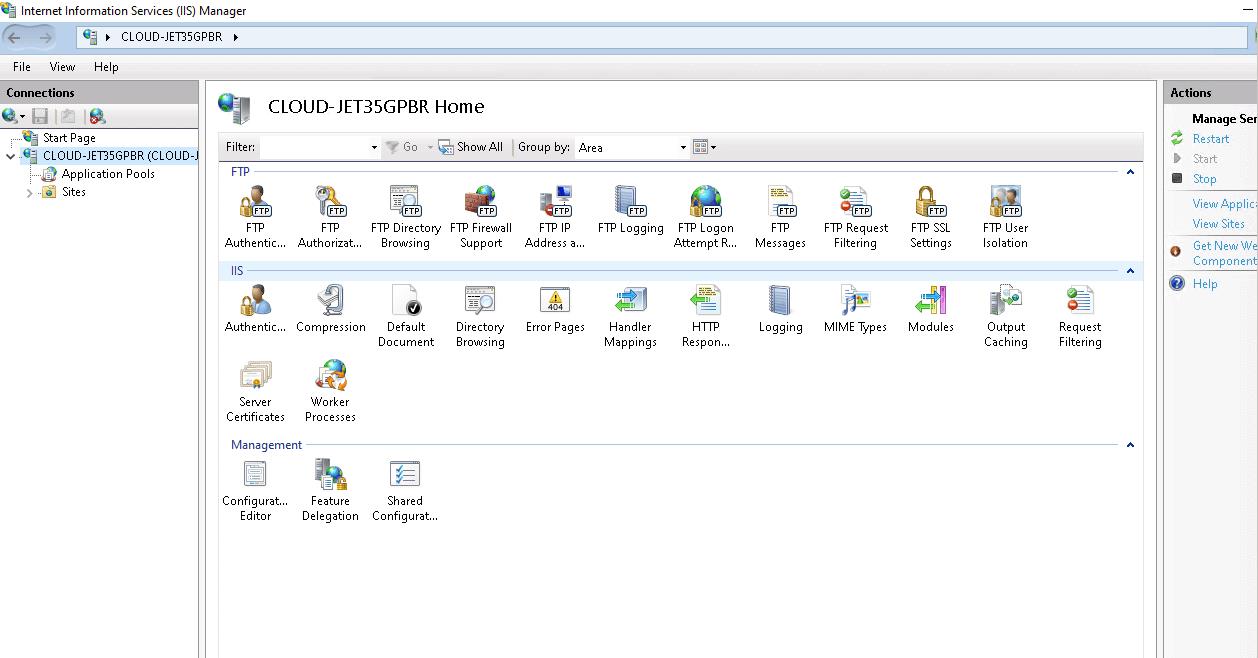
Toegang tot die IIS Dashboard vir FTP-opstelling
Navigeer na die Sites-gids, regskliek en kies die opsie om 'n FTP-werf by te voeg. Hierdie aksie sal die konfigurasie-instellings vir jou nuwe FTP-werf na vore bring:
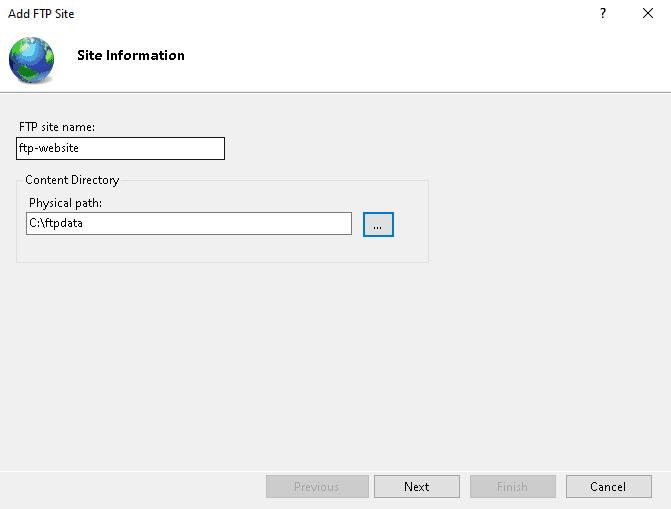
Stel FTP-werfparameters op
Op hierdie stadium moet jy jou FTP-werf 'n naam gee en die gidspad definieer waar jou FTP-lêers sal woon. Nadat u hierdie besonderhede ingevoer het, klik die "Volgende"-knoppie om voort te gaan met die opstel van u verbindingsvoorkeure:
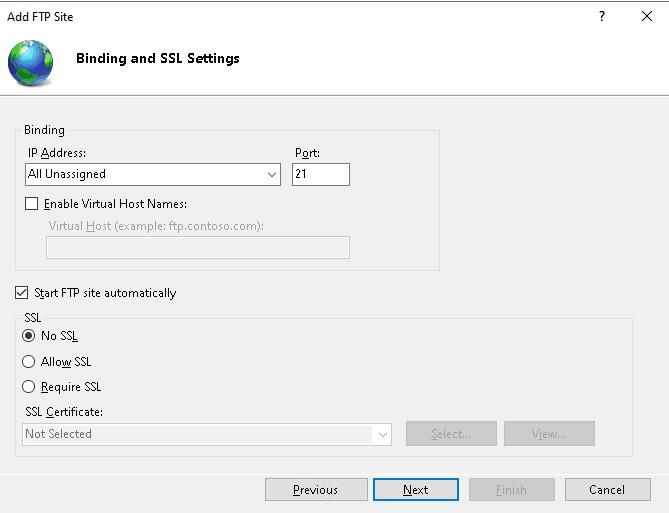
Konfigureer verbindingsvoorkeure
Die volgende stap behels die spesifiseer van jou bediener se IP-adres, die poort vir FTP-verbindings en jou SSL-voorkeure. Sodra dit ingestel is, klik op die "Volgende" knoppie om na verifikasie instellings oor te gaan:
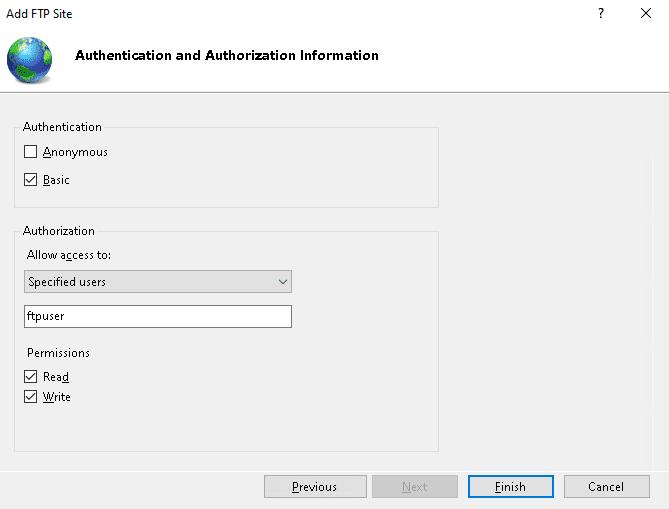
Pas stawinginstellings aan
Hier sal jy jou voorkeurmetode van verifikasie kies, besluit oor die magtigingsinstellings en toestemmings vir jou FTP-werf instel. Om die opstelling te finaliseer, klik op die "Voltooi"-knoppie.
In vandag se digitale era is die deel van lêers veilig en doeltreffend van kardinale belang vir besighede. Die gids vereenvoudig die proses om 'n FTP-bediener op Windows Server op te stel, 'n fundamentele protokol vir die oordrag van lêers tussen 'n kliënt en bediener. Begin met die aktivering van FTP-bedienerfunksies deur die bedienerbestuurder, bied dit 'n stap-vir-stap-gids om toegang tot Windows Server te verkry, voort te gaan met die opstelling en die integrasie van FTP-vermoëns met Internet Information Services (IIS). Verder bevat dit besonderhede oor die skep van gebruikersrekeninge vir FTP-toegang en die vestiging van 'n FTP-werf, insluitend die konfigurasie van verbindingsvoorkeure, verifikasie-instellings en toestemmings. Hierdie omvattende gids verseker dat jy die volle potensiaal van FTP vir jou organisasiebehoeftes benut, wat veilige en doeltreffende lêerdeling vergemaklik.







